Microsoft 365(Office 365)のメールを効率的にバックアップする方法をお探しでしたら、以下の記事をご覧ください。ここでは、手動および自動的にバックアップする2つの方法を提供しています。(☞゚ヮ゚)☞

電子メールは、企業の業務プロセスとコミュニケーションチャネルの重要な要素となっています。世界中で39億人の人々がメールを利用しており、ビジネスアカウントの中でもGmailとOutlook 365が主要な競合相手として浮上しています。
重要なデータや情報を定期的に送信する際に、従業員はしばしば伝達するコンテンツの重要性を見落としてしまいます。もし適切なバックアップまたは回復戦略がなければ、意図的であろうとなかろうと、メールを損失するリスクは大きくなります。この状況では、企業のデータの整合性、規制の遵守、そして総合的な評判が危険にさらされます。
以下に、Microsoft Office 365のメールをバックアップするための2つの簡単で信頼性のある方法を紹介します。Office 365からPSTをエクスポートするか、専門のサードパーティのメールバックアップソフトウェアを直接使用することができます。さらに、二番目の方法は自動的に行われます。
以下にOffice 365のメールをPSTにエクスポートする方法をご紹介します。
1. Outlookでメールアカウントにログインします。
2. 「ファイル」→「開く/エクスポート」→「インポート/エクスポート」を順にクリックします。
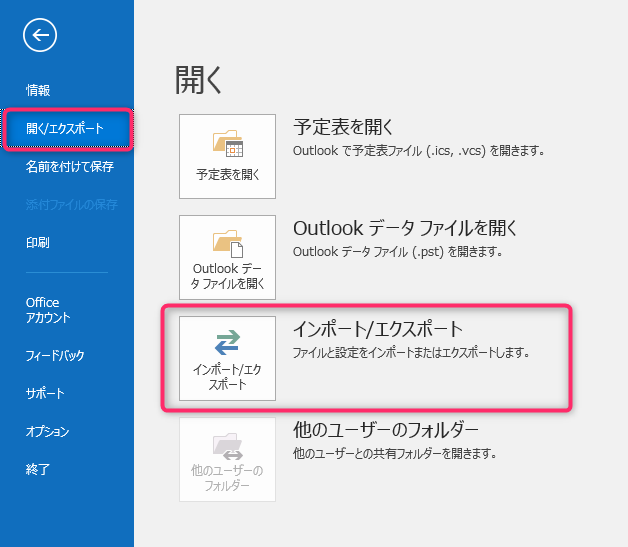
3. すると、「インポート/エクスポート ウィザード」が表示されます。ウィザード上で「ファイルにエクスポート」を選択し、「次へ」をクリックします。
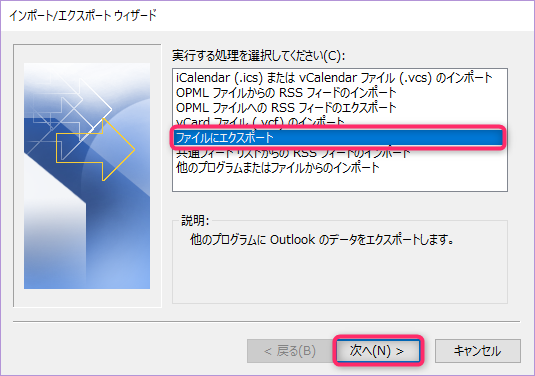
4. 次に、「Outlook データ ファイル(.pst)」を選択し、「次へ」をクリックします。
5. バックアップしたいメールアカウントを選択し、「サブフォルダーを含む」にチェックを入れ、「次へ」をクリックします。
6. 「参照」ボタンをクリックし、バックアップファイルの保存先を選択します。バックアップファイルに名前を付けて「完了」をクリックします。
Microsoft Office 365のメールの自動バックアップを実行したい場合は、サードパーティー製バックアップソフトを選択することができます。市場には様々なバックアップソフトがありますが、信頼性、安全性や効率性から考えれば、AOMEI Backupper Professionalという専門バックアップソフトウェアを心からお勧めします。
このツールは、優れたメールバックアップソフトとして広く認識されており、Outlookリポジトリ全体のスムーズで効率的なバックアップソリューションを提供しています。メール、連絡先、添付ファイル、ノート、カレンダーなどの包括的なデータをバックアップすることもできます。また、Windows 11/10/8.1/8/7/XP/Vistaの全てのWindowsオペレーティングシステムをサポートしています。以下のようなメリットもあります:
❖Yahoo Mail、Gmail、iCloud Mail、Exchange、Outlook Mail、Zoho Mailなど、さまざまなメールサービスのバックアップを行うための「メールバックアップ」機能が提供されています。 ❖デイリー、ウィークリー、マンスリー、イベントトリガー、またはUSB挿入のモードでメールの自動バックアップを設定することができます。さらに、バックアップのために特定の時間にコンピューターを起動するためのスケジュールも設定することができます。 ❖増分バックアップまたは差分バックアップを介して、Outlookの変更されたファイルのみをバックアップできるため、バックアップ時間とハードディスク容量を大幅に節約することができます。
次は、この強力なバックアップソフトウェアをダウンロードしてインストールします。以下の手順にしたがってOutlook 365のメールバックアップを作成しましょう!
⭐サーバー利用者向けには、AOMEI Backupper Serverをお試しください。
1. AOMEI Backupperを起動します。「バックアップ」をクリックし、「メールバックアップ」を選択します。
2. 他のタスクと区別するために「タスク名」を変更することができます。「メールデータを追加」をクリックします。そして、ポップアップウィンドウで「電子メールを追加」を選択し、Outlookのアカウントとパスワードを入力します。
3. メールのバックアップイメージを保存する場所を選択します。たとえば、Yahooメールをハードドライブにバックアップする場合は、「ローカルパスを選択」オプションを選択し、内部または外部のストレージパスをバックアップ先として指定します。
4. (オプション)自動バックアップの設定を行うには、「スケジュール」をクリックし、ニーズに合った適切なバックアップ頻度を選択します。その後、「コンピュータをウェイクアップしてスケジュールタスクを実行します」にチェックを入れます。
5. 最後に、操作を確認し、問題がなければ「開始」をクリックします。
重要なデータを保護するために、Microsoft 365(Office 365)のメールをバックアップすることをお勧めします。このタスクは、Office 365から.pstファイルをエクスポートするか、専門の電子メールバックアップソフトウェアであるAOMEI Backupperを使用して行うことができます。
AOMEI Backupperは、直感的なインターフェースにより、選択した場所にデータバックアップを簡単に作成することができ、スムーズな操作を保証します。初心者でも簡単に操作することができます。さらに、このソフトの復元機能により、予期しない問題が発生した場合でも、迅速にメールを回復することができます。ぜひ試してみてください~